Хэрэв та Windows 10-д нэвтэрсний дараа баруун дээд буланд "гэж бичсэн цонх гарч ирвэл Хувийн тохиргоо (хариу өгөхгүй) ”) хар дэлгэц дээр гацсан бол үүнийг засахад туслахын тулд энэ гарын авлагыг анхааралтай уншина уу.Windows Explorer зөв ажиллаж эхлээгүй тул та энэ хар дэлгэц дээр гацсан тул ширээний компьютер маш удаан байршуулж эсвэл огт байршуулдаггүй. 0
Энэ асуудал ихэвчлэн шинэчлэлтийн асуудлаас болж гардаг.хэрэв таны зөв болWindows Update дараа зүүн дээд буланд"-тайХувийн тохиргоо (хариу өгөхгүй)"框 хар дэлгэц тавтай морилно уу, бүү ай.Олон хэрэглэгчид ийм гомдол гаргасан.
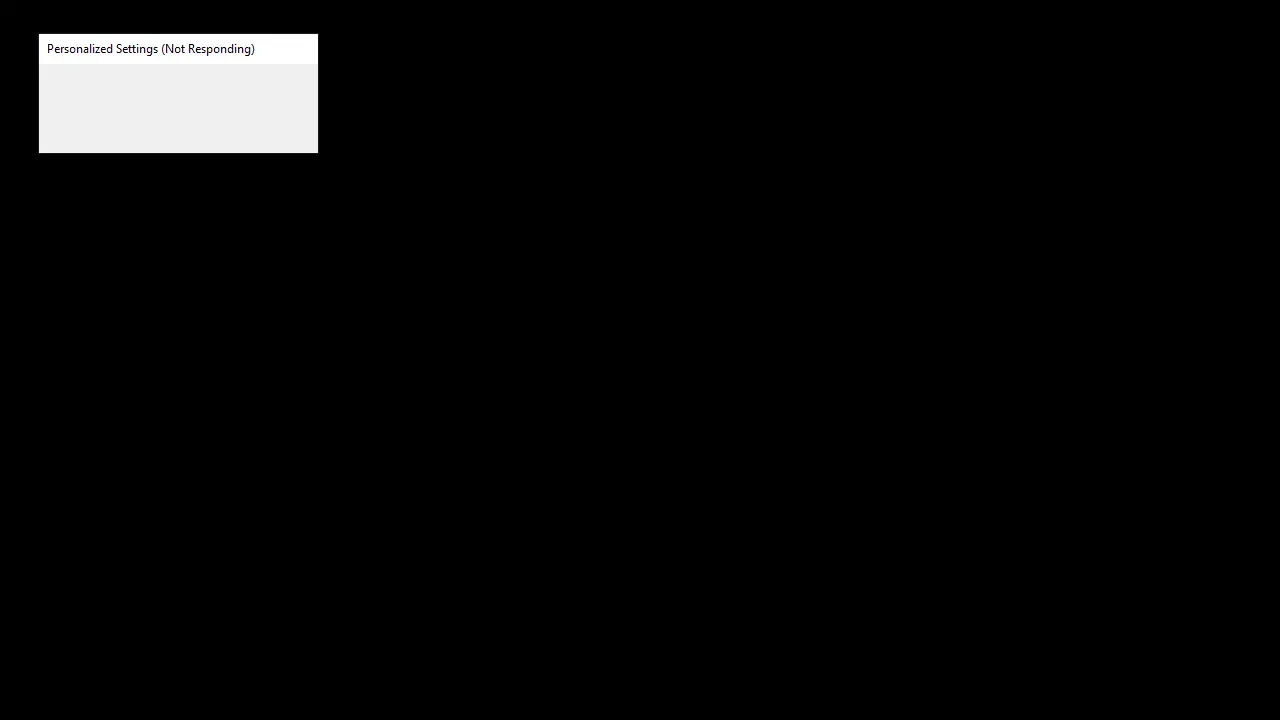
Даалгаврын менежер нь Windows-ийн бүх хувилбарт урьдчилан суулгасан Windows-ийн нэг хэсэг юм.Энэ нь өмнө нь Windows Task Manager гэж нэрлэгддэг байсан.Нэрнээс нь харахад Task Manager нь таны систем дээр ажиллаж байгаа бүх ажил, үйл явцыг тоймлон харуулах хэрэгсэл юм.Даалгаврын менежер нь мөн Window-н өөрийн суурь үйлчилгээ болон гуравдагч талын програмын үйлчилгээ зэрэг үндсэн ажлуудын тоймыг өгдөг.Энэ нь үйл явц, хэрэглээний талаархи дэлгэрэнгүй мэдээллийг өгдөг.
Энэ мэдээлэлд CPU болон RAM-ийн ашиглалт, сүлжээний хэрэглээ, дискний хэрэглээ (унших/бичих), процессын тоо болон бусад зүйлс орно.Та мөн Task Manager ашиглан үйлчилгээ эсвэл програмыг эхлүүлж, зогсоож болно.Үйлчилгээг зогсоох чадвар нь үйлчилгээ эсвэл програм хариу өгөхөө больсон тохиолдолд хэрэгтэй.Та ажлын менежерийг ашиглан үйлчилгээг хүчээр устгаж болно.Энэ асуудал Windows шинэчлэлтийн дараа үүсдэг.Windows Update суулгаснаар дахин ачаалагдана.
Дахин ачаалах нь Windows Update-ийг бүрэн суулгахад чухал юм.Windows шинэчлэлтийн дараа системийг дахин эхлүүлсний дараа Windows танаас нэвтрэх мэдээллээ оруулахыг хүсэх ба үүний дараа та дээд талд Хувийн тохиргоо (Хариу өгөхгүй) гэсэн мессеж бүхий цагаан эсвэл хар дэлгэцийг харах болно.
Таны хувийн тохиргоо яагаад хариу өгөхгүй байна вэ?
Энэ асуудлыг хэд хэдэн зүйл үүсгэж болно.Энэ асуудлыг үүсгэдэг хамгийн эхний бөгөөд хамгийн нийтлэг зүйл бол таны файл судлаач эхлэхгүй байх явдал юм.Энэ нь Windows Update-аас үүдэлтэй бололтой.
Тийм ч учраас энэ нь Windows Update-ийн дараа шууд тохиолддог.Энэ асуудлыг үүсгэж болох хоёр дахь зүйл бол таны захын драйверууд юм.Хамгийн сүүлийн үеийн Windows Update (алдааны улмаас) төхөөрөмжийн драйверуудыг эхлүүлж чадаагүй нь ийм асуудал үүсгэсэн.Тиймээс дахин ачаалахын өмнө төхөөрөмжийг салгах эсвэл File Explorer-г хүчээр эхлүүлэх нь ихэвчлэн асуудлыг шийддэг.
Хувийн тохиргоонд хариу өгөхгүй байгаа алдааг хэрхэн засах вэ
Энэ алдааг арилгахад туслах үр дүнтэй аргуудыг энд оруулав.
1.File Explorer/Windows Explorer-г нээнэ үү
Энэ асуудал нь File Explorer-г зөв эхлүүлээгүйтэй холбоотой байж болох юм.Тиймээс асуудлаас ангижрах нэг шийдэл бол File Explorer програмыг ажиллуулах явдал юм.File Explorer-г нээх нэг арга бол Task Manager-ийг нээж, тэндээс шинэ даалгавар ажиллуулах явдал юм.Та мөн үүнийг Хувийн тохиргоо (Хариу өгөхгүй) дэлгэц дээр хийх боломжтой байх ёстой.Даалгаврын менежерээр дамжуулан файл хайгчийг нээхийн тулд доорх алхмуудыг дагана уу
- Нэгэн зэрэг дараад удаан дар CTRL, SHIFTТэгээд Esc түлхүүр(CTRL+SHIFT+ESC) Task Manager-ийг нээх
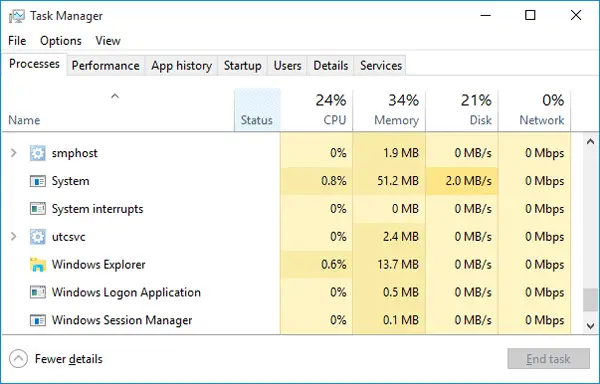
- дарна уу 文件
- сонгох шинэ даалгавар ажиллуулах
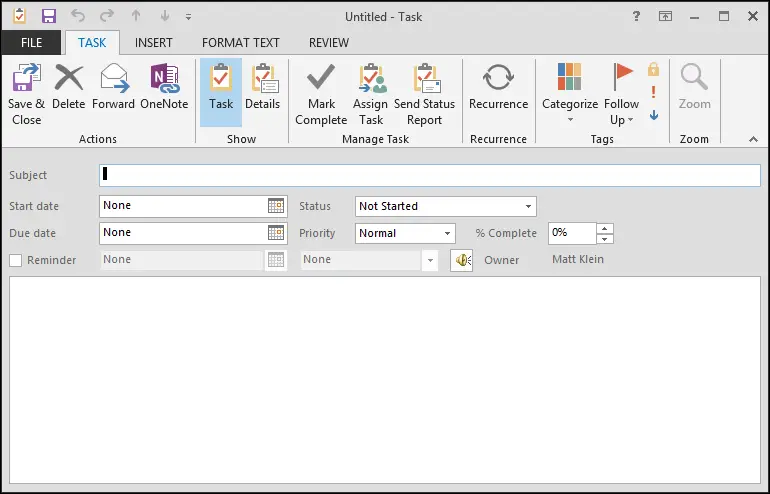
- төрөл нөөцийн менежер , дараа нь дарна уу оруулна уу
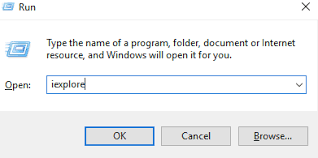
Энэ нь таныг ширээний компьютерт хүргэх ёстой.Ширээний компьютерт орсны дараа хэдэн минут хүлээгээд дахин ачаалсны дараа та ширээний компьютерт ямар ч саадгүйгээр очих боломжтой болно.
Тэмдэглэл:Хэрэв энэ нь асуудлыг шийдэхгүй эсвэл File Explorer-г эхлүүлэх боломжгүй бол Task Manager-ийг дахин нээнэ үү."Процессууд" таб дээрээс File Explorer дээр хулганы баруун товчийг дараад "Даалгаврыг дуусгах" хэсгийг сонгоно уу.Та File Explorer-ийн хажууд (Хариу өгөхгүй) мессежийг анзаарч магадгүй.Хийж дууссаны дараа дээр дурдсан алхмуудыг дагаж нүдийг чагтална уу.
2.компьютерийг дахин эхлүүлнэ үү
- Гар дээр дарна уу Ctrl, AltТэгээд Del түлхүүр.
- Дэлгэцийн баруун доод буланд товшино уу асаах товч,

дараа нь сонгоно уу Дахин ачааллах. - Энэ удаад таны ширээний компьютер хэвийн ажиллаж эхэлнэ гэж найдаж байна.Үгүй бол үргэлжлүүлээрэй2-ыг засах.
3.Regedit дээрх файлуудыг устгана уу
Regedit-д хийсэн аливаа өөрчлөлт нь цаашид асуудал үүсгэхгүйн тулд анхааруулгатай байх ёстойг анхаарна уу.
- Гар дээр дарна ууWindows логоны түлхүүрмөн оруулна ууregedit, дараа нь хулганы баруун товчийг дарна уу regeditболон дарна ууадминистратороор ажиллуулах.Тиймээ дарна ууБаталгаажуулахыг хүсэх үед.
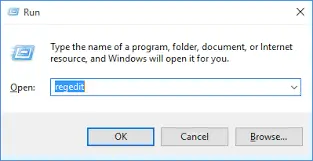
- Шалгаж, давхар товшино ууHKEY_LOCAL_MACHINE > SOFTWARE > Microsoft- > Идэвхтэй тохиргоо > суулгасан
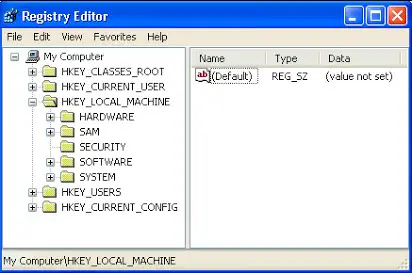 бүрэлдэхүүн хэсгүүд.3.Хулганы баруун товчийг дарна уу сүүлчийн файл,дараа нь дарна уу"экспорт"файлыг нөөцлөх.
бүрэлдэхүүн хэсгүүд.3.Хулганы баруун товчийг дарна уу сүүлчийн файл,дараа нь дарна уу"экспорт"файлыг нөөцлөх.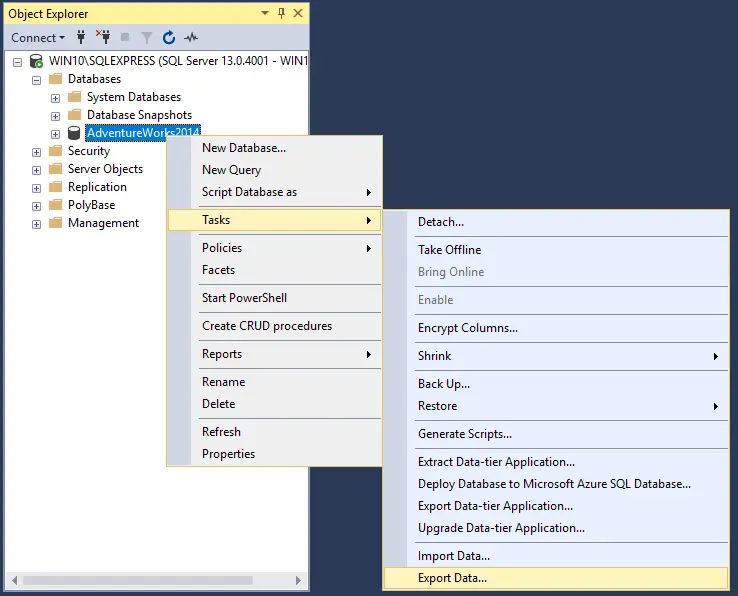 Хэрэв энэ шийдэл нь асуудлыг шийдэж чадахгүй бол та нөөцлөлтийг сэргээхийн тулд файлыг импортлохыг хүсч болно.
Хэрэв энэ шийдэл нь асуудлыг шийдэж чадахгүй бол та нөөцлөлтийг сэргээхийн тулд файлыг импортлохыг хүсч болно. - Хулганы баруун товчийг дарна уу сүүлчийн файл, дараа нь дарна уу устгах鍵.
- Компьютерээ дахин эхлүүлээд ширээний компьютер дахин гарч ирэх эсэхийг харна уу.
4.Гэмтсэн файлуудыг засах
Асуудлын шалтгаан нь файлын эвдрэл байж магадгүй юм.Энэ аргыг ашигласнаар бид тэдгээрийг засахыг хичээх болно.Доорх алхмуудыг дагана уу.
Алхам 1. Эхлэх цэсийг нээхийн тулд гар дээрх Windows лого товчийг дараад бичнэ үү cmd.Энд, баруун товчийг дарна уу үр дүндКоммандын шугам, дараа нь сонгоно уу администратороор ажиллуулах.
Алхам 2. Command Prompt таб дээр дараахыг бичээд Enter дарна уу:
SFC / сканнер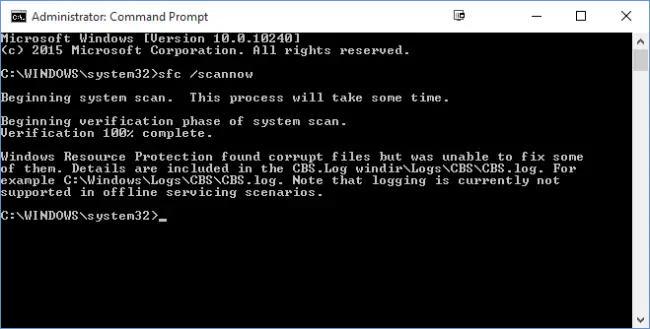 Алхам 3. 2-р алхамын дараа сканнер гэмтсэн файлуудыг засахад хэсэг хугацаа шаардагдана.дууссаны дараа, Дахин ачааллах компьютер.
Алхам 3. 2-р алхамын дараа сканнер гэмтсэн файлуудыг засахад хэсэг хугацаа шаардагдана.дууссаны дараа, Дахин ачааллах компьютер.
Энэ нь заль мэхийг хийх ёстой.Хэрэв асуудал хэвээр байвал дараагийн аргыг туршаад үзээрэй.
5.дискийг сканнердах
Файлын системийн асуудал нь Хувийн тохиргоонд хариу өгөхгүй байгаатай адил асуудалтай байдаг.Тиймээс дараах алхмуудыг ашиглан үүнийг шалгана уу: -
按 Win + E ашиглана уу эхлүүлэх Файл Explorer. зүүн баганад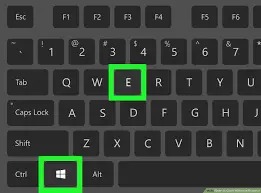 "Дарна уу энэ компьютер "Гэж бичжээ.
"Дарна уу энэ компьютер "Гэж бичжээ.
Одоо танилцуулна, баруун самбараасХулганы баруун товчийг дарна ууC хөтөч , дараа нь сонгоно ууҮл хөдлөх хөрөнгө.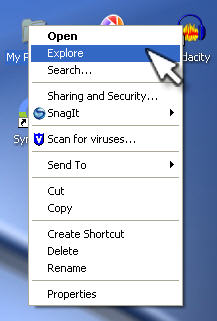 C нь таны компьютер дээрх системийн драйвер гэж үзье.Цонх гарч ирсний дараа руу шилжинэ үүХэрэгсэлтаб, дараа нь дарна уушалгалтОруулна ууалдаа шалгах.
C нь таны компьютер дээрх системийн драйвер гэж үзье.Цонх гарч ирсний дараа руу шилжинэ үүХэрэгсэлтаб, дараа нь дарна уушалгалтОруулна ууалдаа шалгах.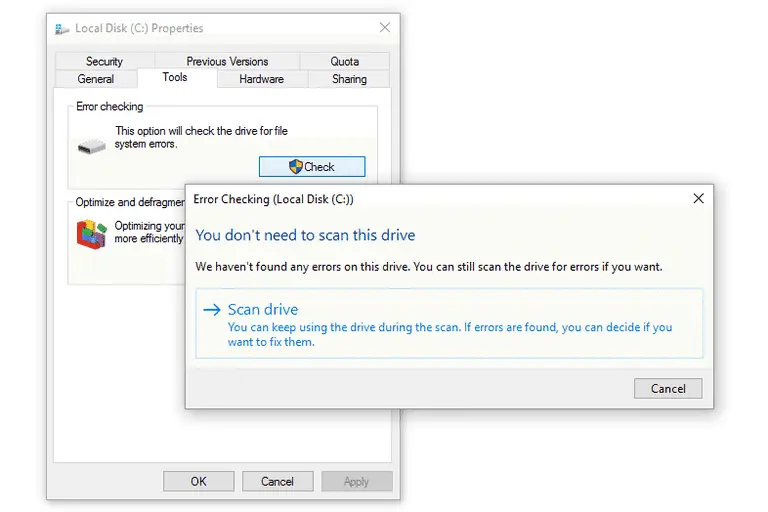 Дууссаны дараа өөрчлөлтийг харахын тулд дахин эхлүүлнэ үү.
Дууссаны дараа өөрчлөлтийг харахын тулд дахин эхлүүлнэ үү.
Дүгнэлт
Эдгээр нь "Хувийн тохиргоонд хариу өгөхгүй байна" гэсэн асуудлыг шийдэх боломжит шийдэл юм.Эдгээр аргууд нь энэ алдааг арилгахад тусална гэж найдаж байна.Хэрэв танд энэ алдааг шийдвэрлэхэд бэрхшээлтэй байгаа бол коммент хэсэгт мэдэгдээрэй.
Хэрэв танд ямар нэгэн тусламж хэрэгтэй хэвээр байвал доорх коммент хэсэгт бидэнд мэдэгдээрэй, бид танд аль болох хурдан шийдлийг өгөх болно.


![Windows хувилбарыг хэрхэн харах вэ [маш энгийн]](https://infoacetech.net/wp-content/uploads/2023/06/Windows%E7%89%88%E6%9C%AC%E6%80%8E%E9%BA%BC%E7%9C%8B-180x100.jpg)

